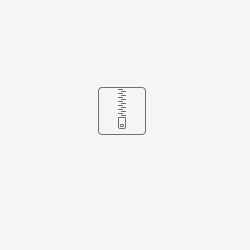Assunto
Produto: | TOTVS Gestão de Estoque, Compras e Faturamento | ||||||||||||||||||||||||||||||||||||||||||
Versões: | 11.82 e superiores | ||||||||||||||||||||||||||||||||||||||||||
Ocorrência: | Descrição do processo de importação de orçamento. Seja o arquivo txt ou Excel | ||||||||||||||||||||||||||||||||||||||||||
Ambiente: | Importação de Orçamento | ||||||||||||||||||||||||||||||||||||||||||
| Passo a passo: | O processo de Importação de Orçamento possibilitará ao usuário a criação de valores orçados automaticamente, ou a atualização de valores já cadastrados.
Antes de realizar a importação, deverá realizar os vínculos obrigatórios para utilização do controle orçamentário, são eles:
Este processo pode ser feito via arquivo texto (.txt) e/ou planilhas excel (.xls). Caminho Módulo exe: Menu Utilitários | Importações / Exportações | Importar Orçamento
Caminho MDI: Menu Orçamento | Importação de Orçamento
Abaixo, segue layout a ser seguido para criação dos arquivos de importação: Importante: A coluna GRUPO ORÇAMENTÁRIO somente deverá ser preenchida se nos parâmetros de Controle Orçamentário a opção de Usa Tabela de Grupo Orçamentário, estiver com os valores USA ou USA OBRIGATORIAMENTE. Arquivo Texto:
Planilha Excel:
Arquivos de exemplo (Contém um txt e um xls):
Observações: 1 - Os campos de Código do Centro de Custo, Código da Natureza Orçamentária/Financeira e Grupo Orçamentário devem ter seu tipo como Texto, caso contrário, se na máscara do cadastro estiver com o número 0 à esquerda (exemplo: 001), o excel irá ignorar, podendo assim criar inconsistências e erros ao importar o orçamento. 2 - A primeira linha do arquivo deverá conter o nome das colunas, na seguinte ordem: Código do Centro de Custo, Código da Natureza Orçamentária/Financeira, Data, Valor Orçado e Grupo Orçamentário. 3 - O campo de data deverá seguir o formato DD/MM/AAAA 4 - A importação pode ser feita inclusive para orçamentos que estejam bloqueados. 5 - A importação sempre afetará o valor orçado. Caso este seja zero, e, tente importar um valor negativo, deverá ser gerada uma exceção e a importação não poderá ser concluída. 5.1 - Valores negativos poderão ser importados, desde que este não deixe o valor orçado negativo. Exemplo: Valor Orçado: R$ 50.000,00 | Valor a ser importado: R$ -50.000,00 (Neste caso, o sistema irá realizar a importação, e deixará o campo de valor orçado zerado). Valor Orçado: R$ 30.000,00 | Valor a ser importado: R$ -31.000,00 (Neste caso, o sistema irá apresentar erro pois o valor não pode ficar negativo). Vale lembrar que a medida que as movimentações forem sendo feitas, o valor não será exatamente igual ao que está no Valor Orçado. Nestes casos, aconselhamos que seja verificado o saldo DISPONÍVEL para o item de período a qual está tentando realizar a importação. Tal saldo pode ser visto em Consulta Valores de Orçamento.
Para mais informações sobre o controle orçamentário, segue link:
| ||||||||||||||||||||||||||||||||||||||||||
Observações: | Para mais informações:
|